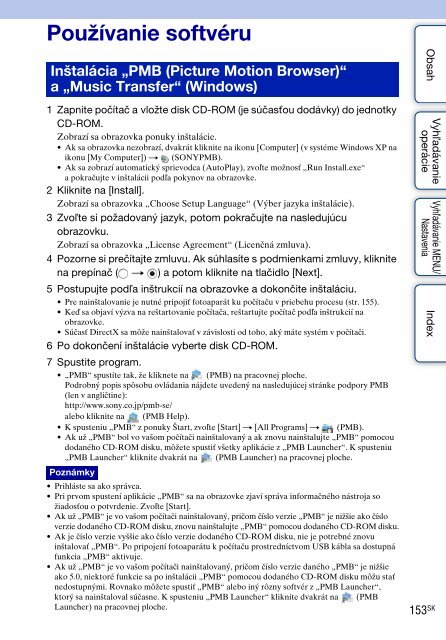Sony DSC-TX9 - DSC-TX9 Istruzioni per l'uso Slovacco
Sony DSC-TX9 - DSC-TX9 Istruzioni per l'uso Slovacco
Sony DSC-TX9 - DSC-TX9 Istruzioni per l'uso Slovacco
Create successful ePaper yourself
Turn your PDF publications into a flip-book with our unique Google optimized e-Paper software.
Používanie softvéru<br />
Inštalácia „PMB (Picture Motion Browser)“<br />
a „Music Transfer“ (Windows)<br />
1 Zapnite počítač a vložte disk CD-ROM (je súčasťou dodávky) do jednotky<br />
CD-ROM.<br />
Zobrazí sa obrazovka ponuky inštalácie.<br />
• Ak sa obrazovka nezobrazí, dvakrát kliknite na ikonu [Computer] (v systéme Windows XP na<br />
ikonu [My Computer]) t (SONYPMB).<br />
• Ak sa zobrazí automatický sprievodca (AutoPlay), zvoľte možnosť „Run Install.exe“<br />
a pokračujte v inštalácii podľa pokynov na obrazovke.<br />
2 Kliknite na [Install].<br />
Zobrazí sa obrazovka „Choose Setup Language“ (Výber jazyka inštalácie).<br />
3 Zvoľte si požadovaný jazyk, potom pokračujte na nasledujúcu<br />
obrazovku.<br />
Zobrazí sa obrazovka „License Agreement“ (Licenčná zmluva).<br />
4 Pozorne si prečítajte zmluvu. Ak súhlasíte s podmienkami zmluvy, kliknite<br />
na prepínač ( t ) a potom kliknite na tlačidlo [Next].<br />
5 Postupujte podľa inštrukcií na obrazovke a dokončite inštaláciu.<br />
• Pre nainštalovanie je nutné pripojiť fotoaparát ku počítaču v priebehu procesu (str. 155).<br />
• Keď sa objaví výzva na reštartovanie počítača, reštartujte počítač podľa inštrukcií na<br />
obrazovke.<br />
• Súčasť DirectX sa môže nainštalovať v závislosti od toho, aký máte systém v počítači.<br />
6 Po dokončení inštalácie vyberte disk CD-ROM.<br />
7 Spustite program.<br />
• „PMB“ spustíte tak, že kliknete na (PMB) na pracovnej ploche.<br />
Podrobný popis spôsobu ovládania nájdete uvedený na nasledujúcej stránke podpory PMB<br />
(len v angličtine):<br />
http://www.sony.co.jp/pmb-se/<br />
alebo kliknite na (PMB Help).<br />
• K spusteniu „PMB“ z ponuky Štart, zvoľte [Start] t [All Programs] t (PMB).<br />
• Ak už „PMB“ bol vo vašom počítači nainštalovaný a ak znovu nainštalujte „PMB“ pomocou<br />
dodaného CD-ROM disku, môžete spustiť všetky aplikácie z „PMB Launcher“. K spusteniu<br />
„PMB Launcher“ kliknite dvakrát na (PMB Launcher) na pracovnej ploche.<br />
Poznámky<br />
• Prihláste sa ako správca.<br />
• Pri prvom spustení aplikácie „PMB“ sa na obrazovke zjaví správa informačného nástroja so<br />
žiadosťou o potvrdenie. Zvoľte [Start].<br />
• Ak už „PMB“ je vo vašom počítači nainštalovaný, pričom číslo verzie „PMB“ je nižšie ako číslo<br />
verzie dodaného CD-ROM disku, znovu nainštalujte „PMB“ pomocou dodaného CD-ROM disku.<br />
• Ak je číslo verzie vyššie ako číslo verzie dodaného CD-ROM disku, nie je potrebné znovu<br />
inštalovať „PMB“. Po pripojení fotoaparátu k počítaču prostredníctvom USB kábla sa dostupná<br />
funkcia „PMB“ aktivuje.<br />
• Ak už „PMB“ je vo vašom počítači nainštalovaný, pričom číslo verzie daného „PMB“ je nižšie<br />
ako 5.0, niektoré funkcie sa po inštalácii „PMB“ pomocou dodaného CD-ROM disku môžu stať<br />
nedostupnými. Rovnako môžete spustiť „PMB“ alebo iný rôzny softvér z „PMB Launcher“,<br />
ktorý sa nainštaloval súčasne. K spusteniu „PMB Launcher“ kliknite dvakrát na (PMB<br />
Launcher) na pracovnej ploche.<br />
Obsah<br />
Vyhľadávanie<br />
o<strong>per</strong>ácie<br />
Vyhľadávanie MENU/<br />
Nastavenia<br />
Index<br />
153 SK